Användarstöd
Administrera användare
- Fortnox Bokföring
- Fortnox Fakturering
- Faktura- & betaltjänster
-
Fortnox Lön
Arbeta ihop med dina anställda › Arbetsgivaravgift och arbetsgivardeklaration › Arbetsgivarintyg › Attest › Avtal › Bokföringsunderlag › Checklistor i Fortnox Lön › Collectum › Fora › Frågor & svar Fortnox Lön › Import & Export › Inställningar › Kalender › Korrekt skatteavdrag › Lönearter och beräkningar › Lönekörning › Enkel Lön › Lön Personlig › Ny i Lön › Personal › Rapporter › Semesterhantering › Statistikrapportering › Systemdokumentation › Allmänt - Fortnox Lön ›
- Fortnox Offert & Order
- Fortnox Digital byrå
- Fortnox Tid
- Kvitto & Resa
- Fortnox Lager
- Fortnox Anläggningsregister
- Fortnox Arkivplats
- Fortnox Autogiro
- Fortnox Bolagshanterare
- Fortnox Skolstöd
- Hantera Fortnox
- Bankkopplingar
- Kopplingar och blanketter
- FAQ - Vanligaste frågorna
- Felsökningsguider
- Kom igång-guider
- Kontantmetoden i Fortnox
- Nyheter i Fortnox
- Fortnox Resa
- Byt till Fortnox
- Fortnox Kvitto & Utlägg
- Fortnox Lagerbolag
- Fortnox Enskild firma
- Fortnox Bokslut & Skatt
- Fortnox Företagsbrevlåda
- Fortnox Företagskort
- Fortnox Koncern
- Fortnox Personalattest
-
Fortnox Rapport & Analys
FAQ - Rapport & Analys › SIE-Filer - Rapport & Analys › Affärsområden - Rapport & Analys › Allmänt om ekonomi - Rapport & Analys › Budget - Rapport & Analys › Formler - Rapport & Analys › Grafer - Rapport & Analys › KPI - Rapport & Analys › Rapporter - Rapport & Analys › Snabbguider - Rapport & Analys › Tabeller - Rapport & Analys ›
I Fortnox program kan företaget ha flera användare och dessa läggs till och hanteras under Administrera användare, som du hittar om du klickar på ditt företagsnamn uppe till höger i programmet.
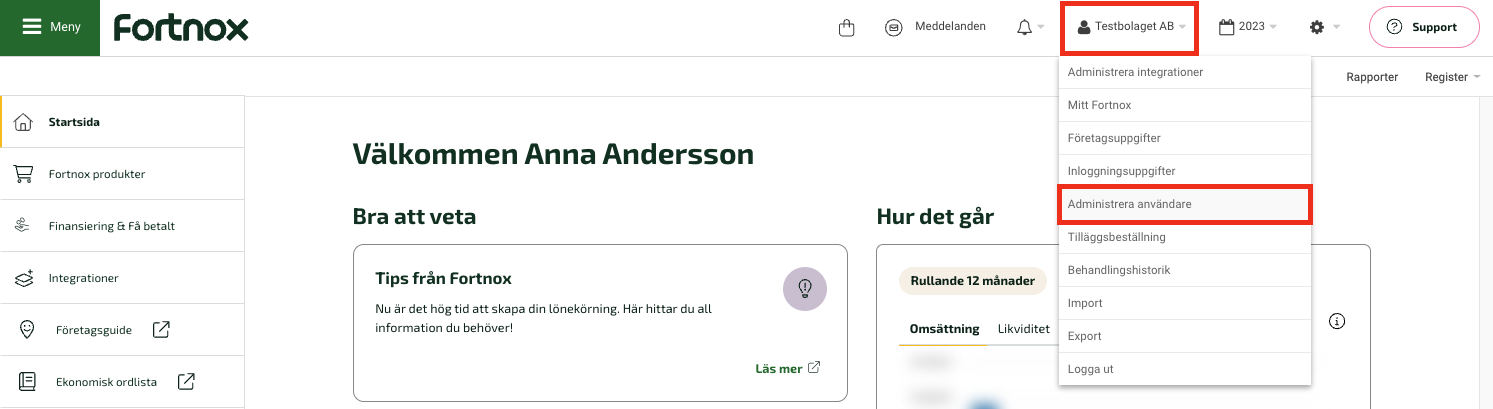
Är du programadministratör eller systemadministratör har du möjlighet att välja vilka program och vilka delar av ett program som en användare ska ha tillgång till. Genom att tilldela behörighet till de olika delarna i ett program kan du bestämma vad en användare ska kunna göra och även begränsa åtkomsten till vissa funktioner i programmen.
Om du inte har någon av de rollerna så kommer du inte åt sidan Administrera användare i programmet.
Program
Under Använda programlicenser (varav tillgängliga) listas företagets olika program. Är du systemadministratör ser du företagets samtliga programlicenser, är du programadministratör ser du endast de program du är programadministratör för.
Den första siffran visar hur många programlicenser som fördelats ut på olika användare, och inom parentes visas hur många programlicenser företaget totalt har för respektive program.

Om du är systemadministratör kan du lägga till nya programlicenser, klicka på knappen Lägg till licenser för att beställa fler programlicenser till företaget.
Användare
Lägg till användare
Om du är systemadministratör kan du lägga till nya användare i programmet, exempelvis om företaget har nyanställt. Klicka på knappen Lägg till användare.
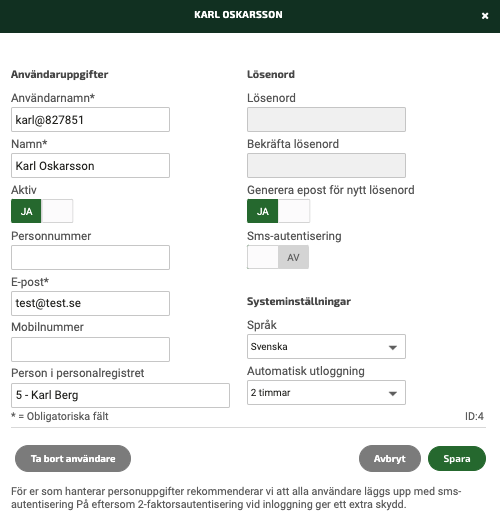
Fyll i användarens uppgifter. Användarnamn, Namn, E-post och Lösenord är obligatoriskt att fylla i. Observera att du enbart behöver fylla i användarens namn i fältet Användarnamn, snabel-a och siffrorna i ert abonnemangsnummer kommer att fyllas i med automatik.
Vill du att användaruppgifterna automatiskt ska skickas till användaren så väljer du Generera epost för nytt lösenord. När du klickar på Spara skickas ett mail till användaren, med en länk för att användaren själv ska kunna välja sitt lösenord. Om du istället själv väljer ett lösenord så måste du meddela användaren detta, det är inget som görs automatiskt.
Om du aktiverar SMS-autentiseringen kommer det att skickas en kod till användarens mobilnummer varje gång hen loggar in i Fortnox. Det blir alltså ett extra steg vid inloggning i programmen, för ökad säkerhet.
När användaren är tillagd måste du gå vidare och tilldela programbehörigheter.
Program/Behörighet
Först måste du tilldela program till användaren. Systemadministratören kan tilldela samtliga program som det finns tillgängliga programlicenser för, programadministratören kan endast tilldela programlicenser för de program hen är programadministratör för.
Klicka på den grå ikonen för respektive program som användaren ska ha tillgång till.

En ny ruta öppnas där du kan välja vilka olika funktioner i programmet som användaren ska ha tillgång till. Om du vill att användaren ska ha full tillgång i programmet kan du klicka på knappen Markera alla längst ner, annars bockar du i de rutor som är aktuella för användaren.
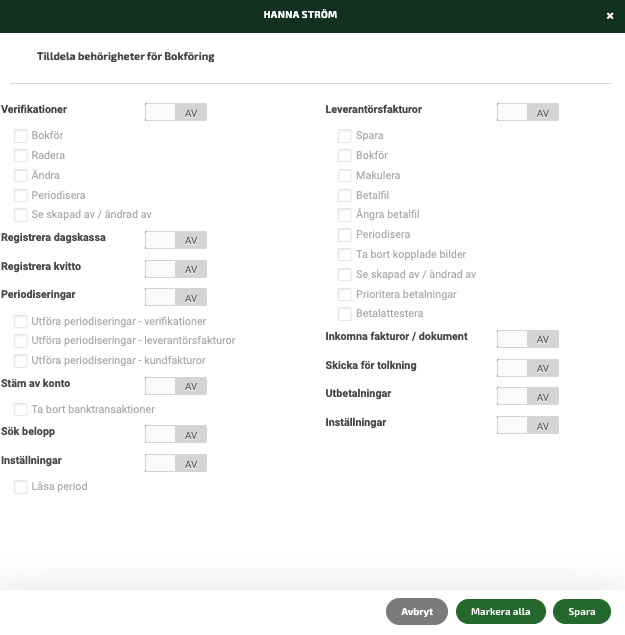
Rapporter och Register/Övrigt
I samband med att du sparade behörighetsinställningarna fick du frågan om användaren också ska få tillgång till de rapporter och register som tillhör programmet. Svarade du ja på den frågan så har användaren fått behörigheter till rapporterna och registren.

Om du svarade nej kan du i efterhand klicka på ikonerna i kolumnerna och lägga till behörigheterna för rapporter och register i de program som användaren har behörighet för.
Under Register/Övrigt finns även några ytterligare behörigheter som inte har med register att göra; Anonymisera räkenskapsår, Hantera borttagna användare, Radera behandlingshistorik, Kreditupplysningar och Inställningar för bevakning.
Programadministratör
I Fortnox program finns två olika typer av administratörer. I kolumnen Programadministratör klickar du på ikonen för de program användaren ska vara programadministratör för.

En programadministratör kan ge andra användare behörigheter för de program som personen i fråga är programadministratör för.
Om du är ensam programadministratör för något av era program har du automatiskt all behörighet för just det programmet. Skulle det läggas upp en ny användare som programadministratör för samma program, så kommer den användaren inte att få all behörighet automatiskt. I det fallet måste du eller en systemadministratör tilldela behörigheter till den nya programadministratören.
Du kan vara programadministratör för fler än ett program. Det går också att välja ut olika personer som programadministratörer för olika program, du kan dock endast administrera behörigheterna för de program du själv är programadministratör för.
Exempel: Anna är programadministratör för Fortnox Fakturering och kan tilldela behörighet till Linus så att även han kan arbeta i faktureringsprogrammet, men hon kan inte tilldela behörigheter för Linus i Fortnox Bokföring eftersom hon inte är programadministratör för det programmet.
Systemadministratör
Systemadministratören är överordnad programadministratören och de övriga användarna i programmen, men har inte automatiskt behörighet att arbeta i programmen. Vill hen själv arbeta i programmen så måste behörigheter för respektive program tilldelas.
I kolumnen Sysadmin väljer du om användaren ska vara systemadministratör.

Det är endast systemadministratören som kan göra tilläggsbeställningar eller säga upp programlicenser och även ta bort och lägga till användare och integrationer. Det är bara systemadministratören som har rätt att godkänna och/eller säga upp avtal mellan företaget och Fortnox.
Det är också systemadministratörens uppgift är att utse vem som ska vara program- respektive systemadministratör.
Systemadministratören är administratör över samtliga Fortnox program och det går alltså inte att vara systemadministratör för enbart ett program. För att kunna använda Fortnox måste det finnas minst en systemadministratör. Om du är ensam användare av dina program är du automatiskt både system- och programadministratör.
Konsulter
Om företaget har en redovisningsbyrå kopplad till sitt Fortnox-abonnemang så kan man under Konsulter se vilka konsulter som har tillgång till företagets Fortnox, och vilka program och behörigheter respektive konsult har.
Läs mer här: Behörigheter för konsult i Digital byrå
Integrationer
Om du vill förenkla din administration har du möjlighet att koppla samman ditt Fortnoxprogram med andra system du arbetar med, till exempel om du har en webbshop och vill att dina kunders fakturor direkt ska hamna i Fortnox när en beställning har gjorts. Ett annat exempel är om du har ett lagersystem som du vill koppla samman med ditt bokföringsprogram.
Om Integration är aktiverad så kan systemadministratörerna se rubriken Integrationer på sidan Administrera appar. Där listas de integrationer företaget använder.
Läs mer om integrationer här.
Ta bort användare
För att kunna radera en användare måste du vara systemadministratör.
Användare tas bort under Administrera användare som du hittar under ditt företagsnamn uppe till höger i programmet. Klicka på den användare som ska tas bort. En ny ruta öppnas, klicka på knappen Ta bort användare.
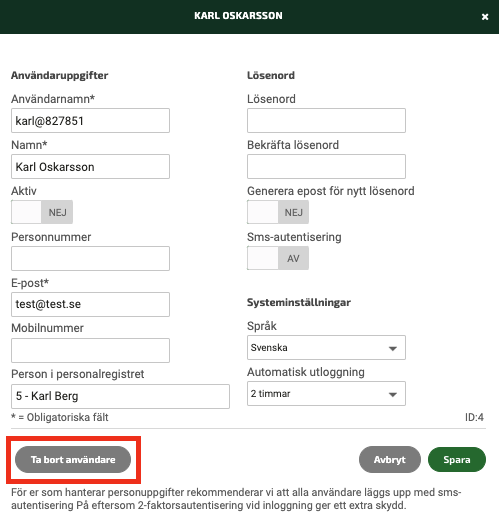
När du tagit bort en användare så har du inte automatiskt sagt upp de licenser som användaren hade, de finns kvar på företaget och kan användas till någon annan användare. Om ingen annan användare ska ta över licenserna så måste systemadministratören säga upp dem, genom att klicka på Säg upp licenser längst upp till höger.
Säg upp licenser
Det är endast systemadministratören som kan säga upp licenser som inte används. Tänk på att du måste säga upp licenserna senast 30 dagar innan din nästa betalperiod.
Under Administrera användare hittar du Säg upp licenser längst upp till höger.

När du klickat på Säg upp licenser ser du det antal licenser som ni som företag har för varje program. Här fyller du i det antal licenser som ska sägas upp. Välj orsak och skriv eventuellt ett meddelande.
Klicka sedan på Säg upp produkter.
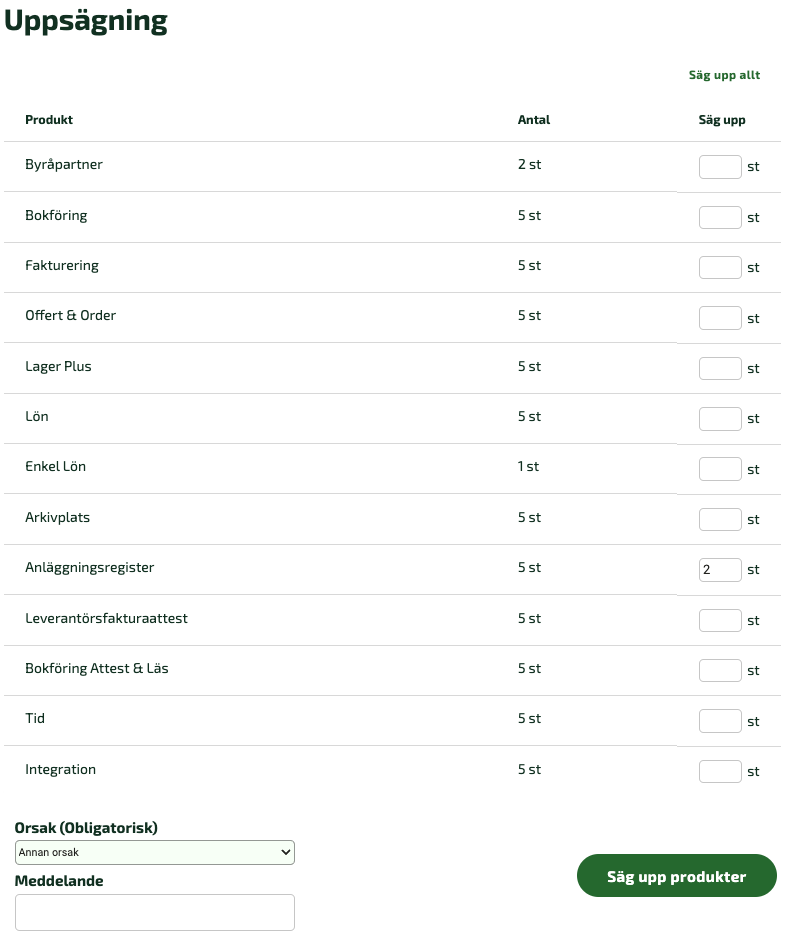
Därefter får du bekräfta uppsägningen.
Fram tills uppsägningen är hanterad av oss, så kan du se den under Säg upp licenser - Väntande uppsägningar.
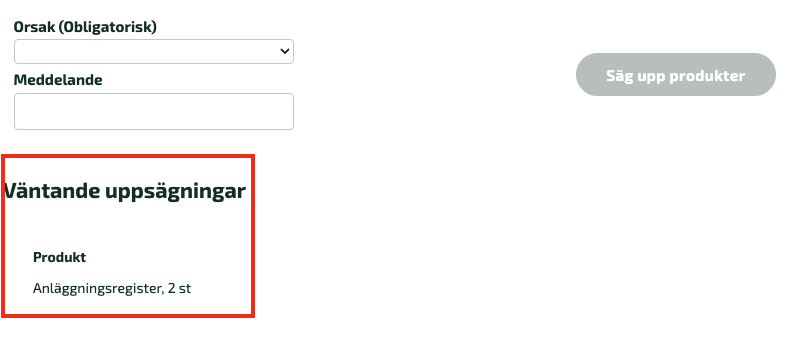
Uppsägning av Fortnox Leverantörsfakturaattest
Tänk på att samtliga leverantörsfakturor behöver slutattesteras innan du säger upp alla licenser för programmet Fortnox Leverantörsfakturaattest.
Uppsägning av sista Fortnox Bokföring och/eller Fakturering licenser
Om du är en direktkund till Fortnox och väljer att säga upp dina sista licenser inom Bokföring och/eller Fakturering, och har e-faktura aktiverat i inställningar med både kund- och leverantörskopplingar, så kommer e-fakturatjänsten och dess kopplingar till kunder och/eller leverantörer automatiskt att inaktiveras på din avtalperiods slutdatum. Om du inte är direktkund, vänligen följ guiden om hur du inaktiverar e-faktura manuellt här: Inaktivera e-faktura
Vad behöver jag göra när jag avslutar mitt abonnemang om jag har använt Fortnox autogiro?
Betalningsuppdrag avslutas inte automatiskt för att man väljer att avsluta sitt abonnemang.
Det är viktigt att du går in på respektive betalningsuppdrag och makulerar det. Därefter skapar du en fil på makuleringarna som du läser in på banken så att de stängs.
Vad behöver jag göra när jag avslutar mitt abonnemang om jag har använt det postala flödet?
Om du har använt dig av det postala flödet i programmet, dvs att leverantörsfakturorna har skickats direkt till bankgirocentralen för inscanning och tolkning, så måste du innan uppsägning gå in under Inställningar - Leverantörsfakturor - Digitalt flöde - Fakturatolkning och stänga av tjänsten, samt meddela dina leverantörer vart de ska skicka fakturorna framöver.
Hantera borttagna användare
Om du är systemadministratör så har du uppe till höger i vyn Administrera användare valet Hantera borttagna användare.
Tryck på denna knapp och en lista med borttagna användare visas. I denna lista finns två knappar, en för att anonymisera användaren och en för att Ta bort.
En anonymisering innebär att användarens namn ändras till Borttagen (ID), där ID är användarens ID i systemet. Namnet ligger dock kvar i listan över borttagna användare så att en systemadministratör har möjlighet att se vilken person som faktiskt motsvarar en anonymiserad post i systemet.
Ta bort innebär att användaren försvinner även från listan över borttagna användare och därmed försvinner spårbarheten helt.